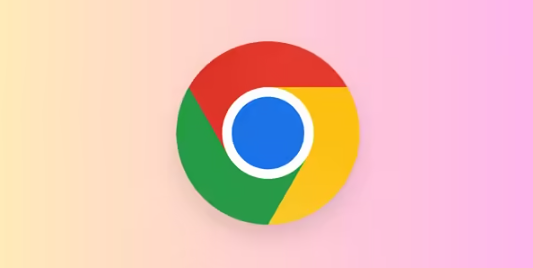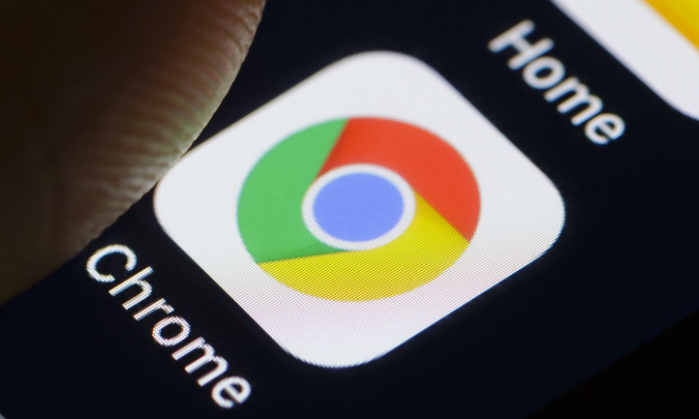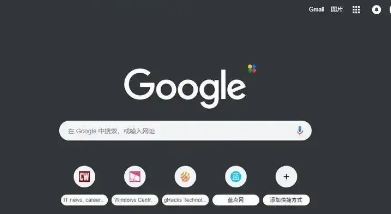当前位置:
首页 > Chrome浏览器文件夹权限不足问题解决
Chrome浏览器文件夹权限不足问题解决
时间:2025年07月11日
来源:谷歌浏览器官网
详情介绍
1. 查看下载文件夹属性:找到Chrome默认下载文件夹(通常为`C:\Users\用户名\Downloads`),右键点击选择“属性”→切换到“安全”选项卡。若当前用户无“写入”或“完全控制”权限,需点击“编辑”→选中用户→勾选“写入”或“完全控制”→保存退出。
2. 设置管理员身份运行:右键点击Chrome快捷方式→选择“属性”→切换到“快捷方式”选项卡→点击“高级”→勾选“以管理员身份运行”→确定。重启浏览器后尝试下载,此操作可临时提升权限,但长期使用可能存在安全风险。
3. 更改下载路径:进入Chrome设置(点击右上角三个点→“设置”)→左侧菜单选“高级”→向下滚动至“下载内容”部分→点击“更改”按钮→选择桌面或文档等有写入权限的文件夹→保存。避免原下载文件夹权限限制。
二、调整浏览器与扩展设置
1. 禁用冲突扩展:进入`chrome://extensions/`页面→逐一禁用广告拦截、下载管理类插件。部分扩展可能篡改下载流程,导致文件丢失。禁用后重启浏览器再尝试下载。
2. 清理缓存与Cookie:按`Ctrl+Shift+Del`打开清理面板→选择“缓存图片和文件”及“Cookie及其他网站数据”→点击“清除数据”。此操作可修复因缓存错误导致的下载问题,但需重新下载文件。
3. 切换隐身模式:点击右上角三个点→“新建无痕窗口”→在无痕模式下尝试下载。此模式隔离Cookie和浏览数据,可能绕过某些网站或扩展的权限限制。
三、处理安全软件与网络限制
1. 配置杀毒软件:暂时关闭Windows Defender或第三方杀软的“实时防护”功能,或在设置中将Chrome添加至信任列表。企业用户需联系IT部门调整防火墙策略,允许Chrome下载。
2. 检查网络代理:若使用代理服务器,进入`chrome://settings/openProxySettings`→暂时禁用代理→重启浏览器测试。代理配置错误可能导致权限验证失败。
3. 扫描恶意软件:使用系统自带的“病毒和威胁防护”或工具如Malwarebytes进行全面扫描,清除可能篡改文件权限的恶意程序。
四、特殊场景处理
1. 企业环境配置:联系IT部门将必要插件加入防火墙白名单,或在组策略中开放下载权限(`gpedit.msc→计算机配置→管理模板→Google→Chrome`)。
2. 多设备同步问题:在手机或平板上关闭Chrome的“跨设备同步”功能(菜单→设置→账户→取消勾选“同步”),避免插件规则冲突。

1. 查看下载文件夹属性:找到Chrome默认下载文件夹(通常为`C:\Users\用户名\Downloads`),右键点击选择“属性”→切换到“安全”选项卡。若当前用户无“写入”或“完全控制”权限,需点击“编辑”→选中用户→勾选“写入”或“完全控制”→保存退出。
2. 设置管理员身份运行:右键点击Chrome快捷方式→选择“属性”→切换到“快捷方式”选项卡→点击“高级”→勾选“以管理员身份运行”→确定。重启浏览器后尝试下载,此操作可临时提升权限,但长期使用可能存在安全风险。
3. 更改下载路径:进入Chrome设置(点击右上角三个点→“设置”)→左侧菜单选“高级”→向下滚动至“下载内容”部分→点击“更改”按钮→选择桌面或文档等有写入权限的文件夹→保存。避免原下载文件夹权限限制。
二、调整浏览器与扩展设置
1. 禁用冲突扩展:进入`chrome://extensions/`页面→逐一禁用广告拦截、下载管理类插件。部分扩展可能篡改下载流程,导致文件丢失。禁用后重启浏览器再尝试下载。
2. 清理缓存与Cookie:按`Ctrl+Shift+Del`打开清理面板→选择“缓存图片和文件”及“Cookie及其他网站数据”→点击“清除数据”。此操作可修复因缓存错误导致的下载问题,但需重新下载文件。
3. 切换隐身模式:点击右上角三个点→“新建无痕窗口”→在无痕模式下尝试下载。此模式隔离Cookie和浏览数据,可能绕过某些网站或扩展的权限限制。
三、处理安全软件与网络限制
1. 配置杀毒软件:暂时关闭Windows Defender或第三方杀软的“实时防护”功能,或在设置中将Chrome添加至信任列表。企业用户需联系IT部门调整防火墙策略,允许Chrome下载。
2. 检查网络代理:若使用代理服务器,进入`chrome://settings/openProxySettings`→暂时禁用代理→重启浏览器测试。代理配置错误可能导致权限验证失败。
3. 扫描恶意软件:使用系统自带的“病毒和威胁防护”或工具如Malwarebytes进行全面扫描,清除可能篡改文件权限的恶意程序。
四、特殊场景处理
1. 企业环境配置:联系IT部门将必要插件加入防火墙白名单,或在组策略中开放下载权限(`gpedit.msc→计算机配置→管理模板→Google→Chrome`)。
2. 多设备同步问题:在手机或平板上关闭Chrome的“跨设备同步”功能(菜单→设置→账户→取消勾选“同步”),避免插件规则冲突。